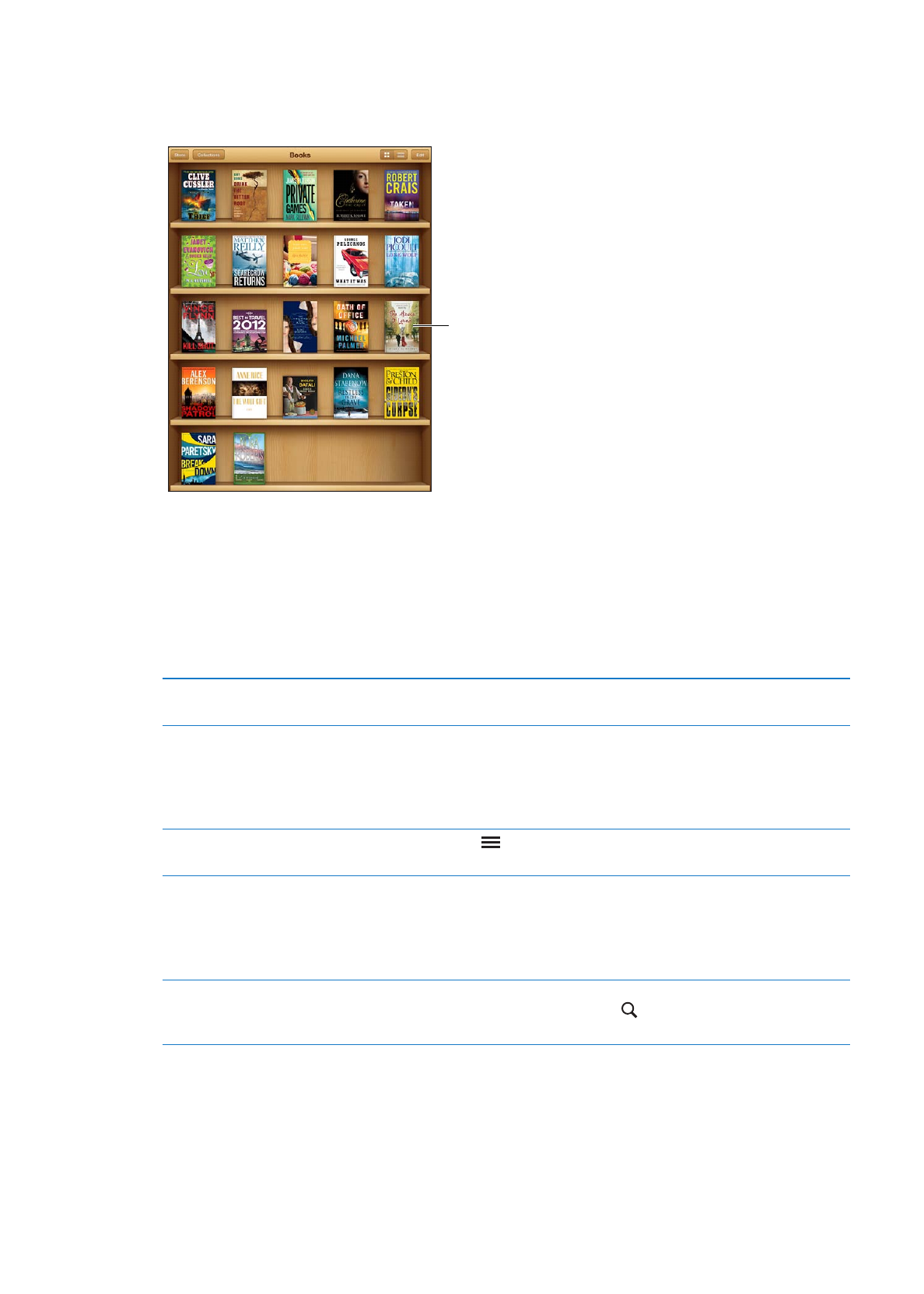
A könyvespolc rendszerezése
A könyvespolc segítségével tallózhatja könyveit és PDF-dokumentumait. Az elemeket
gyűjteményekbe is rendszerezheti.
Tartson megérintve
egy könyvet az
újrarendezéshez.
Tartson megérintve
egy könyvet az
újrarendezéshez.
Elérhet� az iBookstore áruházban. Az elem rendelkezésre állása módosulhat.
Elérhet� az iBookstore áruházban. Az elem rendelkezésre állása módosulhat.
Könyv vagy PDF gyűjteménybe mozgatása: Nyissa meg könyvespolcot, és koppintson a
Szerkesztés elemre. Jelölje ki az áthelyezni kívánt elemeket, majd koppintson a Mozgatás
elemre, és jelöljön ki egy gyűjteményt.
Amikor könyvet vagy PDF-et ad a könyvespolcához, az megjelenik a Könyvek vagy a PDF-ek
gyűjteményben. Innen másik gyűjteménybe mozgathatja őket. Létrehozhat gyűjteményeket
például munkahelyi és iskolai könyvekhez, vagy tudományos és szórakoztató olvasmányokhoz.
Gyűjtemény megjelenítése
Koppintson a Gyűjtemények lehetőségre, majd válasszon ki egy
gyűjteményt a megjelenő listáról.
Gyűjtemények kezelése
Koppintson a Gyűjtemények elemre a gyűjtemények listájának
megjelenítéséhez. A gyűjtemény nevének szerkesztéséhez koppintson a
Szerkesztés elemre.
A beépített Könyvek és PDF gyűjtemények nem szerkeszthetők vagy
távolíthatók el.
A könyvespolc rendezése
Koppintson a
elemre, majd jelöljön ki egy rendezési eljárást a
képernyő alján látható választékból.
Elem törlése a könyvespolcról
Koppintson a Szerkesztés gombra, majd a törölni kívánt könyvekre vagy
PDF-ekre. Ekkor megjelenik egy pipa. Koppintson a Törlés gombra. Amint
befejezte a törlést, koppintson a Kész elemre.
Ha egy megvásárolt könyvet töröl, akkor azt újra letöltheti az iBookstore
Vásárlások részéről.
Könyv keresése
Nyissa meg a könyvespolcot. Koppintson az állapotsávra a képernyő
tetejére történő görgetéshez, majd a elemre. A keresésre a címekben
és a szerzők neveiben kerül sor.
111
22. fejezet
iBooks
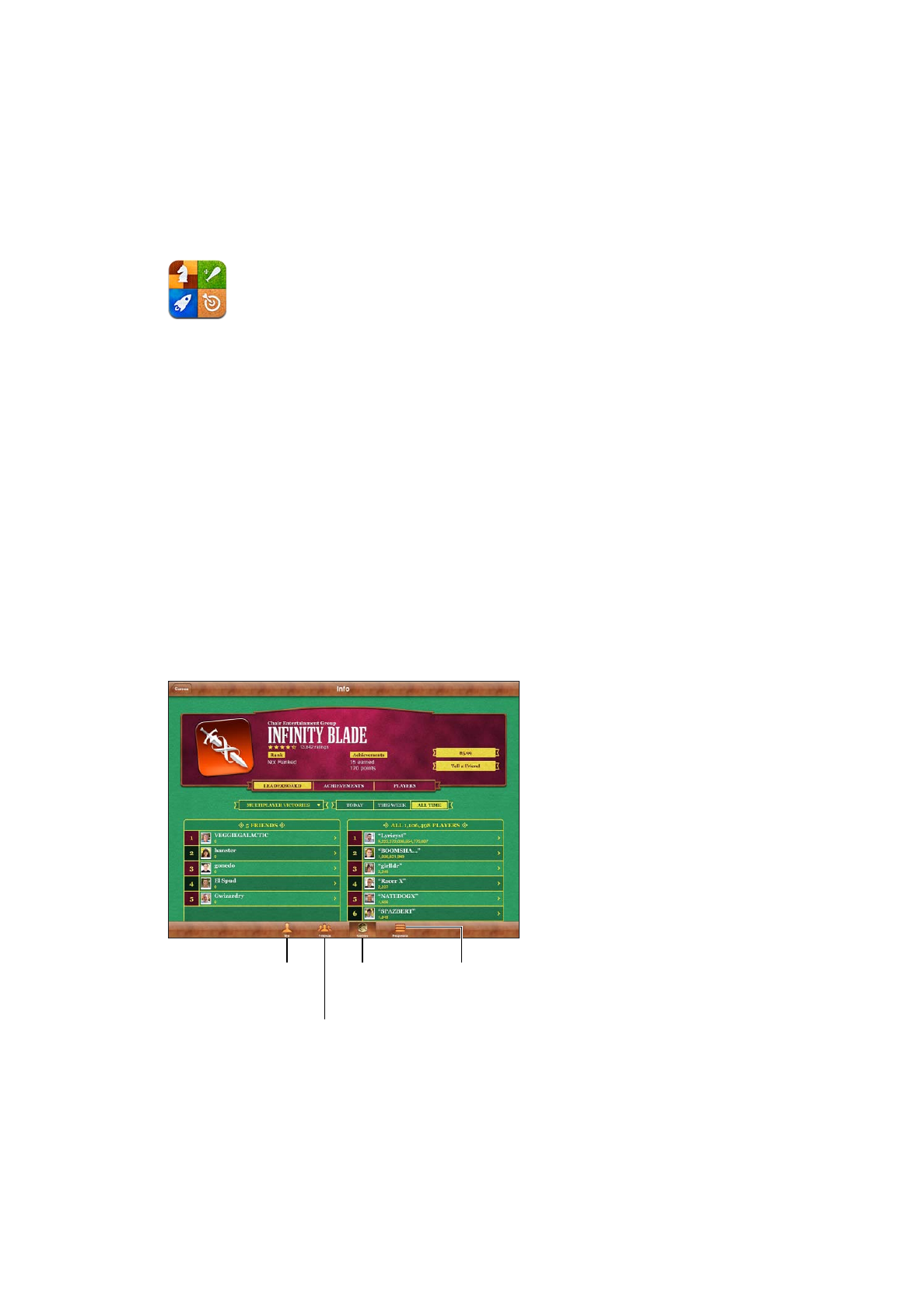
Game Center
23